Win8系统怎么安装杜比音效的方法
发布时间:2018-02-08 18:24:55 浏览数: 小编:fuyuan
一些对于音效了解的用户,应该清楚杜比音效是现在比较流行的,很多影院都是采用杜比音效的。 有些用户也想在电脑上安装杜比音效,但是又不知道Win8系统杜比音效安装的方法。下面系统族小编就教教大家Win8系统怎么安装杜比音效的方法,如下:
相关阅读:win8系统提示未安装音频设备的修复方法
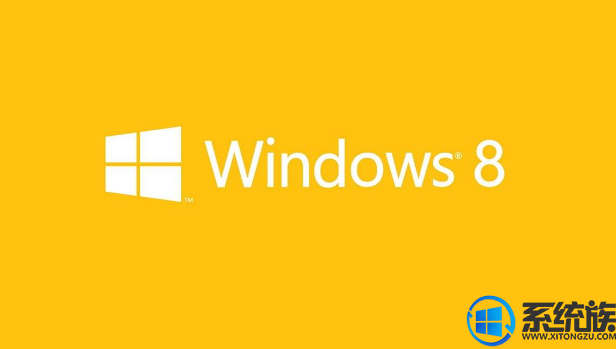
安装方法:
1、下图是小编的Win7电脑上安装的杜比音效图标,下面给大家介绍Win8/Win8.1的安装方法。
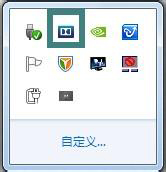
2、首先我们需要将Win8/Win8.1原有的声卡驱动程序卸载,此过程可能需要重启。
3、通过最底部的软件信息模块下载特定的声卡驱动并安装,安装完成后可能需要重启,重启后请确认系统的声音是正常的。
4、然后同时按住“Win+C”键打开侧边菜单,在点击“设置--电源”,这个时候我们需要按住Shift然后点重启,重启后在界面中,我们选择“疑难解答--高级选项--启动设置--重新启动”。
5、待电脑重启后,我们可以按“F7”或者数字“7”,然后选择“禁用驱动程序强制签名”。
6、重新进入系统后,我们首先通过电脑的属性,然后一次进入设备管理器界面,将声音、视频和游戏控制器的驱动全部禁用。
7、这里我们可以开始安装杜比音效程序了,也是通过下面的软件信息模块进行下载,下载完成解压缩后,我们只需要安装DOLBY文件夹中的X86(X64)下的DTPC.msi,其他的msi都是不需要安装的。
8、安装完成重启就完成了。
关于Win8系统怎么安装杜比音效的方法就介绍到这里,如果大家还有其他关于系统的疑问,可以反馈给我们,希望对大家的操作有一定帮助。
上一篇: Win8系统运行热血无赖打不开的解决方法



















